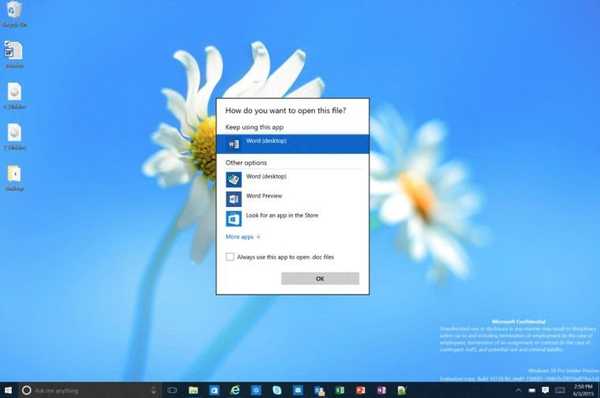Geek Uninstaller adalah uninstaller gratis yang dirancang untuk menghapus program yang diinstal pada komputer Anda. Menggunakan GeekUninstaller, tidak hanya program yang akan dihapus akan dihapus dari komputer, tetapi semua sisa-sisa program ini yang tetap ada di komputer setelah program dihapus.
Setelah program dihapus dari komputer menggunakan sistem operasi Windows, dalam kebanyakan kasus, data yang tidak dihapus dari program jarak jauh ini tetap yang belum dihapus selama proses penghapusan instalasi (penghapusan). Oleh karena itu, untuk sepenuhnya menghapus program dari komputer, mereka menggunakan perangkat lunak khusus - program uninstaller.
Konten:- Geek Uninstaller untuk menghapus program yang tidak perlu
- Copot program di GeekUninstaller
- Menghapus Instalasi Aplikasi Tertanam Windows 10 di Geek Uninstaller
- Kesimpulan artikel
- Geek Uninstaller - penghapusan program dari komputer (video)
Ketika Anda menghapus program dari komputer menggunakan program uninstaller khusus, biasanya hal seperti ini terjadi.
- Pertama, program uninstaller meluncurkan uninstaller standar yang dibangun dalam program yang dihapus. Pada dasarnya, setelah menghapus instalasi program dengan cara biasa, di komputer, biasanya, ada jejak program yang dihapus: entri registri kosong, file, folder, data lain yang terkait dengan program jarak jauh ini.
- Pada tahap selanjutnya, program uninstaller khusus memindai komputer untuk mengetahui adanya residu yang tidak terhapus yang masih tersisa di komputer Anda..
- Setelah terdeteksi, uninstaller menghapus residu tersebut dari komputer pengguna.
Setelah menyelesaikan penghapusan program, dalam banyak kasus, komputer tidak akan lagi memiliki data yang termasuk dalam program yang dihapus dari komputer. Karena tidak ada yang ideal, kadang-kadang, dalam kasus yang jarang terjadi, setelah menghapus beberapa program, beberapa data yang tidak terhapus mungkin masih tetap ada di komputer.
Geek Uninstaller untuk menghapus program yang tidak perlu
Program Geek Uninstaller gratis dirancang untuk menghapus instalasi program lain yang diinstal dari komputer pengguna. Program ini berukuran kecil dan dengan cepat melakukan fungsi-fungsi langsungnya..
Salah satu fitur dari program ini adalah bahwa program Geek Uninstaller tidak memerlukan instalasi di komputer. GeekUninstaller adalah program portabel, dapat diluncurkan dari tempat yang nyaman.
Anda dapat meletakkan folder program di tempat yang nyaman bagi Anda, misalnya, pada USB flash drive, dan kemudian jalankan program uninstaller dari sana..
Program Uninstaller Geek gratis memiliki versi berbayar dari Geek Uninstaller Pro, yang, pada kenyataannya, adalah program Uninstall Tool.
GeekUninstaller berjalan pada sistem operasi Windows. Program ini mendukung kedalaman bit sistem operasi x86 dan x64. Geek Uninstaller mendukung sejumlah besar bahasa, termasuk Rusia.
Unduh Geek UninstallerSetelah mengunduh arsip ke komputer Anda, Anda perlu unzip dengan pengarsipan. Setelah membuka folder dengan program, jalankan file "geek" untuk membuka program.
Selanjutnya, jendela utama "Geek Uninstaller" akan terbuka. Program itu sendiri memiliki antarmuka yang ringkas. Di bagian atas terdapat bilah menu, dan di bawah ini adalah daftar program dengan informasi tentang nama mereka, ukuran pada disk, dan waktu instalasi pada komputer.
Berikutnya adalah bidang "pencarian", yang dengannya Anda dapat mencari program.
Di bagian bawah jendela terdapat informasi tentang berapa banyak program yang saat ini diinstal pada komputer, serta jumlah ruang disk yang digunakan oleh program yang diinstal.
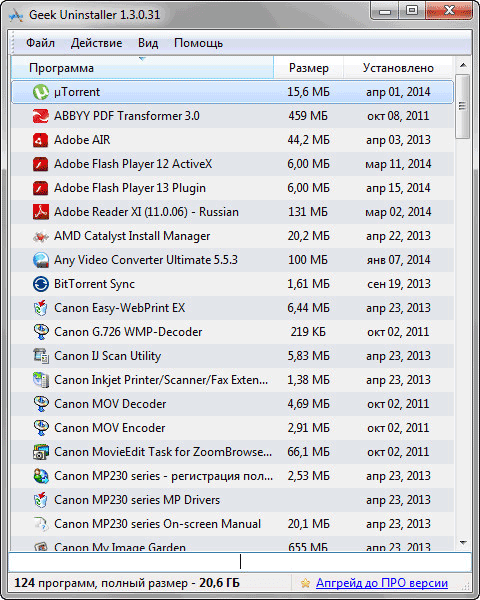
Copot program di GeekUninstaller
Untuk memulai proses mencopot program, Anda harus terlebih dahulu memilih program ini untuk dihapus dalam daftar program. Setelah itu, Anda harus masuk ke menu "Action", lalu pilih item menu konteks "Uninstall ...", atau tekan tombol keyboard "Enter" untuk memulai proses uninstall..
Anda juga dapat membuka menu konteks menggunakan tombol kanan mouse. Saat Anda menghapus beberapa program, item tambahan lainnya "Ubah ..." dapat muncul di menu konteks.
Dalam program Geek Uninstaller, dalam hal ini, akan ada dua mode uninstall:
- "Copot pemasangan ..." - program akan dihapus menggunakan penginstal Windows.
- "Ubah ..." - program akan dihapus menggunakan uninstaller biasa.
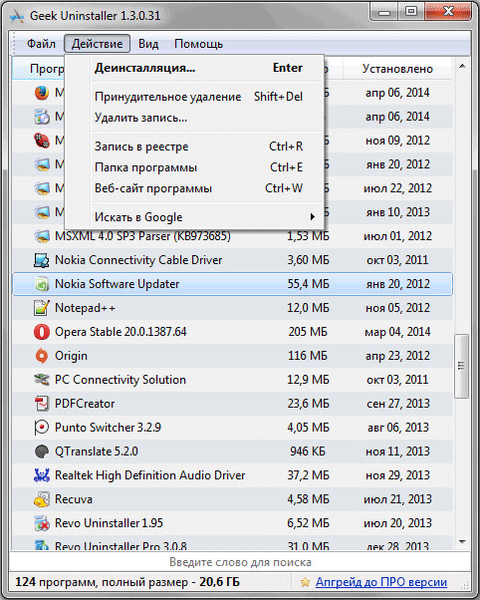
Selanjutnya, uninstaller built-in dari program yang akan dihapus diluncurkan. Untuk program yang berbeda, antarmuka uninstaller bawaan memiliki tampilan sendiri, yang berbeda dari yang lain, dan tergantung pada programnya, bahasa antarmuka dapat tidak hanya dalam bahasa Rusia, tetapi juga dalam bahasa Inggris.
Setelah memulai, uninstaller standar yang ada di dalam program yang dihapus menghapus program dari komputer.
Setelah menyelesaikan proses penghapusan, Geek Uninstaller akan memindai sistem untuk mencari data yang tersisa di komputer dari program jarak jauh.
Selanjutnya, jendela "Memindai file / folder yang tersisa, entri registri ..." akan terbuka. Data yang ditemukan oleh program akan ditampilkan di jendela ini. Untuk menghapus data yang ditemukan dari komputer, klik tombol "Hapus".
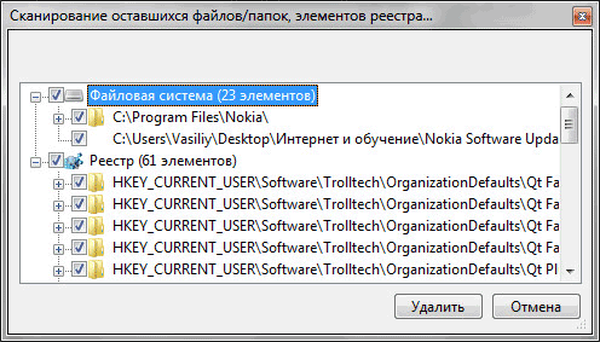
Kemudian jendela "Semua residu program dihapus" akan terbuka, dengan pesan tentang penghapusan residu program. Klik tombol "Tutup" di jendela ini..

Semuanya, program ini telah dihapus sepenuhnya dari komputer Anda.
Selain itu, program uninstaller Geek Uninstaller memiliki alat tambahan lain untuk melakukan tindakan lain yang diperlukan. Fitur tambahan ini dapat diakses dari menu Tindakan..
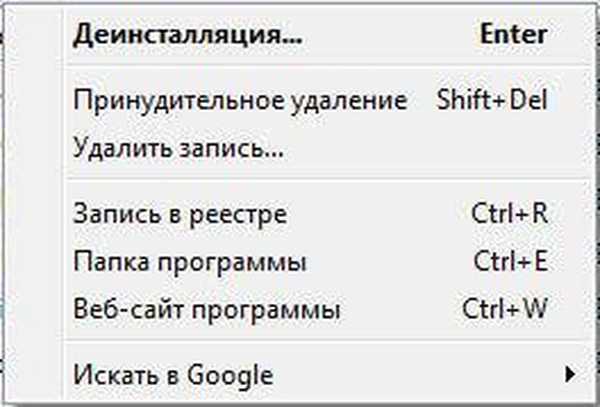
Fungsi tambahan dari menu konteks program GeekUninstaller:
- "Penghapusan paksa" - dalam mode ini program dihapus jika tidak mungkin menghapus program dengan cara biasa.
- "Hapus entri ..." - entri tentang program dihapus, program itu sendiri tidak dihapus dari komputer.
- "Entri registri" - Anda dapat melihat entri registri yang terkait dengan program ini.
- "Program folder" - folder program akan dibuka.
- "Situs web program" - Anda dapat mengunjungi situs web program.
- "Cari Google" - Anda dapat mencari informasi program di mesin pencari Google.
Tindakan ini juga dapat dilakukan dengan menggunakan tombol yang sesuai pada keyboard.
Anda mungkin juga tertarik dengan:- Penghapus instalasi terbaik - program penghapusan perangkat lunak
- Uninstall Tool - penghapusan program yang tidak perlu
Menghapus Instalasi Aplikasi Tertanam Windows 10 di Geek Uninstaller
Dengan menggunakan Geek Uninstaller, Anda dapat menghapus aplikasi Windows 10. yang tidak perlu diinstal sebelumnya. Pada pengaturan standar, Geek Uninstaller berfungsi dalam mode program klasik.
Untuk menghapus aplikasi yang tertanam dari sistem operasi, ikuti langkah-langkah ini:
- Buka menu "Lihat", nyalakan mode "Program dari Windows Store" (Microsoft Store).
- Pilih aplikasi yang tidak perlu dengan tombol kanan mouse, dan dalam menu konteks klik pada item "Copot pemasangan ...".
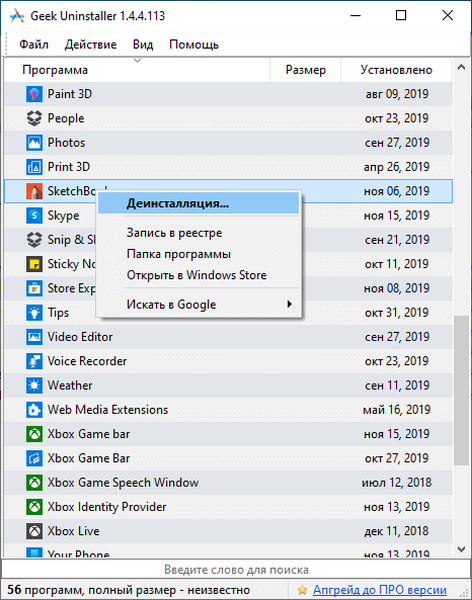
Kesimpulan artikel
Program gratis Geek Uninstaller dirancang untuk menghapus program dari komputer pengguna. Program ini memiliki ukuran kecil, selain itu, program uninstaller ini bersifat portable, tidak perlu diinstal di komputer. Anda dapat menjalankan program dari tempat yang nyaman bagi pengguna.
Geek Uninstaller - penghapusan program dari komputer (video)
https://www.youtube.com/watch?v=-SZeaUQ8NfY Publikasi serupa:- Revo Uninstaller Pro - penghapusan program dari komputer
- CCEnhancer - memperluas fungsionalitas CCleaner
- Wise Program Uninstaller - hapus sepenuhnya program dari komputer Anda
- Revo Uninstaller - hapus program dari komputer
- Uninstaller Bulk Crap - penghapusan program dari komputer